
Non sarebbe bello se potessi spegnere lo schermo del tuo telefono semplicemente scorrendo verso il basso dalla parte superiore del display? Oppure accedi alle tue app recenti scorrendo da destra? Queste scorciatoie ti consentono di utilizzare il tuo smartphone o tablet Android in un modo completamente nuovo.
Puoi decidere quali gesti attivano il risultato, dandoti il pieno controllo del tuo dispositivo. Ecco alcune app che ti permetteranno di configurare questo tipo di gesti.
1. Tutti i gesti
Uno dei tanti gesti personalizzati che puoi creare con All In One Gestures è uno screenshot 6 modi per scattare screenshot su Android 6 modi per acquisire schermate su Android Ecco come fare uno screenshot su Android - non importa quale versione sei in esecuzione. Leggi di più senza toccare un solo pulsante. Dì addio alla classica combinazione a due pulsanti che molti utenti Android hanno dovuto affrontare.
Per creare questo gesto personalizzato, apri l'app e assicurati di essere nella scheda Scorri. Tocca Attiva e scegli l'area che dovrai scorrere per acquisire lo screenshot. Una volta selezionato, scegli lo screenshot e vedrai un'area grigiastra apparire nel luogo che hai scelto. Ecco dove è necessario scorrere per catturare il tuo screenshot.
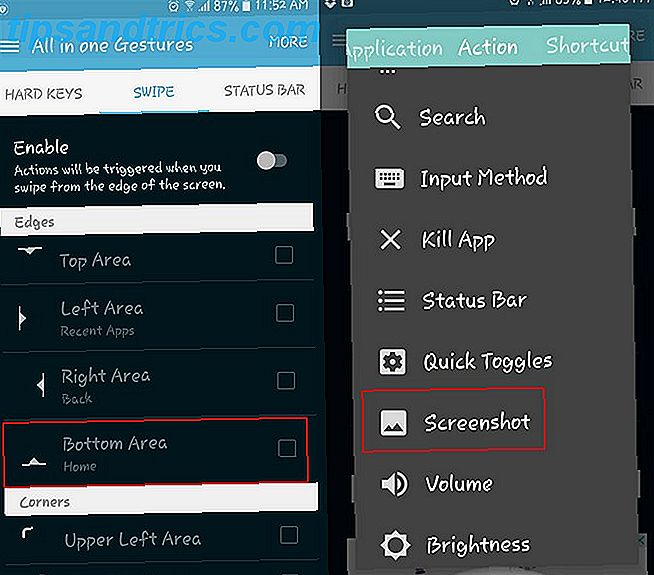
Puoi anche creare gesti personalizzati utilizzando i tasti di sicurezza e la barra di stato sul tuo dispositivo Android. Tenendo premuto il pulsante Home è possibile disattivare lo schermo oppure toccare due volte il pulsante Indietro per eliminare l'app che si sta utilizzando.
Download - Tutti i gesti (gratuiti)
2. Quickify - Gesture Shortcut
Con Quickify puoi aprire rapidamente qualsiasi app o funzione sul tuo telefono indipendentemente da ciò che stai visualizzando. Stai visualizzando la galleria del tuo telefono ma devi passare a WhatsApp per inviare un messaggio? Innanzitutto, imposta il gesto personalizzato toccando il segno più in alto a destra, quindi disegna il tuo gesto.

Tocca l'opzione Applicazione e scegli WhatsApp (o qualsiasi altra app desiderata). Ora dovresti vedere il tuo capolavoro nell'elenco dei gesti personalizzati creati.
È sufficiente ripetere la procedura se si desidera aggiungere un gesto personalizzato per aprire un URL, aprire un'app, effettuare una chiamata, inviare un messaggio di testo o attivare una determinata funzione sul telefono.
Download - Quickify (gratuito)
3. Nova Launcher
Nova Launcher ti consente non solo di aggiungere i gesti personalizzati che desideri, ma può anche cambiare il modo in cui il tuo telefono appare anche sostituendo il tuo launcher standard Qual è il miglior Android Launcher gratuito? Qual è il miglior Android Launcher gratuito? Nova launcher, Apex launcher e dodol launcher sono tutti i free launcher solidi, ma quale è il migliore? Li abbiamo messi alla prova. Leggi di più . Una volta installato, apri l'app e vai in Impostazioni> Gesti e input> Gesti .

Le azioni che possono essere eseguite sono ben organizzate in tre schede: Nova, app e scorciatoie.
Nella scheda Nova, puoi creare gesti personalizzati per aprire il cassetto delle app, bloccare lo schermo, aprire app recenti o svolgere altre funzioni simili. Con la scheda App, puoi assegnare determinati gesti per aprire app specifiche.
La scheda Scorciatoie ti consente di assegnare un gesto alle azioni come effettuare una chiamata Qual è la migliore app per contatti e dialer per Android? Qual è la migliore app per contatti e dialer per Android? Non è necessario accontentarsi dei contatti integrati del telefono e delle app di composizione. Leggi di più, aprendo un sito specifico nel tuo browser, o creando un foglio di calcolo, ecc. Sfortunatamente, alcune di queste sono funzionalità "Prime", il che significa che dovrai accedere a Nova Prime per accedervi.
Scarica - Nova Launcher (gratuito)
Scarica - Nova Launcher Prime ($ 4, 99)
4. Dolphin Web Browser
Oltre ad essere un browser generalmente personalizzabile 5 Semplici modi per scegliere il miglior browser mobile per te 5 semplici modi per scegliere il miglior browser mobile per te Scegliere un browser per il tuo dispositivo mobile, sia Android o iOS - quale sceglierai? Se la tua testa ruota dalla varietà di opzioni del browser mobile, allora poni queste cinque domande. Per saperne di più, Dolphin è anche sede di alcuni fantastici gesti personalizzati. Per iniziare a crearli, apri il browser e tocca il delfino grigio in basso. Toccare la ruota dentata in basso a destra e scegliere l'opzione Gesto e Sonar.

Se vuoi un gesto per aprire un sito, digita l'URL, quindi premi l'opzione Aggiungi + . Puoi accettare il gesto che è già stato creato oppure puoi crearne uno toccando il pulsante Ripeti.
Nella sezione Altre azioni, puoi modificare altri gesti che sono già stati creati o puoi crearne di tuoi. Ad esempio, puoi creare gesti personalizzati per chiudere tutte le schede, accedere alla cronologia del browser, aprire i siti più visitati e altro ancora.

Usare questi gesti è semplice. Quando apri il browser, premi a lungo sul delfino grigio e scorri verso l'alto e verso sinistra. Quando appare la nuova finestra, disegna il gesto che hai creato e sei a posto.
Download - Dolphin Browser (gratuito)
5. Gesti gravitazionali
Gravity Gestures funziona in modo leggermente diverso rispetto alle altre app presenti in questo elenco. Invece di disegnare sullo schermo, è sufficiente ruotare il polso con il telefono in mano. Quelli con i moderni dispositivi Motorola come il fantastico Moto G4 Plus Moto G4 Plus Recensione Moto G4 Plus Recensione Motorola è stata il leader del regno del telefono economico fin da quando è uscito con la loro linea Moto G, ma il nuovo Moto G4 Plus ha preso le cose per il prossimo livello. Leggi di più hanno utilizzato una funzione simile chiamata Moto Gesture.
Quando scarichi Gravity Gestures per la prima volta, ti verranno mostrati tutti i gesti che puoi configurare. Al termine dell'esercitazione, è possibile attivare il servizio Gravity Gesture. Per creare un gesto personalizzato, tocca il pulsante rosso in basso a destra e scegli il gesto che desideri utilizzare.

Puoi scegliere tra X-rotation, Y-rotation, Z-rotation e Shake. Successivamente, scegli un'azione come attivare la torcia, attivare un assistente vocale 10 Cose che non sapevi che l'assistente di Google potrebbe fare 10 cose che non sapevi che l'assistente di Google potrebbe fare la versione di Siri di Android --- Google Assistant --- è più potente di quanto la maggior parte delle persone capisca. Per saperne di più, aprire un sito Web, effettuare una chiamata, attivare Bluetooth, ecc.
Se riscontri problemi con l'app che non riconoscono i tuoi gesti, puoi modificarne la sensibilità nelle impostazioni. Tocca l'opzione sensibilità e scegli tra alto, medio o basso. L'impostazione più alta renderà i gesti più facili da eseguire, ma potrebbe causare attivazioni accidentali.
Scarica - Gravity Gestures (gratuito)
Quali gesti personalizzati usi?
La creazione di gesti personalizzati sul tuo dispositivo Android è semplice e può aiutarti a risparmiare tempo prezioso. Ora puoi navigare sul tuo smartphone o tablet con alcuni gesti slick.
Hai visto vari modi in cui puoi creare i tuoi gesti, ma nuovi metodi emergono ogni giorno. Usi un'app gestita su misura che non è presente nell'elenco? Hai un particolare gesto su cui fai affidamento ogni giorno? Diteci i vostri pensieri nei commenti.



